
応募者対応が最短3クリックで完了!便利なメッセージ機能の活用法
応募者を確実に採用に繋げるためには、スピーディーかつ丁寧な対応が必須です。
すぐに対応しなければ応募者のモチベーションが下がり音信不通になったり、別の企業に取られてしまったりすることも多く、できる限り早い対応が求められます。
とはいえ、普段と違う業務フローの中で
「応募者へのメッセージの作成や対応になかなか時間がとれない…」
と対応が後回しになり、困っている方もいらっしゃるのではないでしょうか?
そこで、応募者対応が簡単にできる採用管理システム「アットカンパニー」のメッセージ機能をご紹介します。
応募者情報を一括管理でメッセージのやり取りも楽々
応募のお礼、面接日の設定、内定の通知など採用活動において応募者との連絡は必須です。
アットカンパニーでは応募者の情報を一括で管理しているため、メッセージのやり取りもシステム上で済ませることができます。
【操作方法】
~応募者にメッセージを送る~
採用管理を選択し、メッセージを送りたい応募者を探す
↓
右端のメッセージをクリック
↓
メッセージを入力し、右下の送信ボタンをクリック


テンプレートを利用するメリットと機能紹介
「きちんとした文章で連絡しなければ!」と時間をかけて内容を考える方もいらっしゃるかもしれませんが、応募者にとって大切なのは
自分が応募したことに対して企業からリアクションがあることです。
でも…
「簡単でもいいのですぐに返信を!と言われても文章が思いつかない」
「毎回内容を考えるのは大変…」
という方に活用してほしいのが「テンプレート機能」です。
テンプレートを使えば
・応募者にすぐに返信できる
・採用担当者の負担が軽減される
・不採用時などの文章作成時にストレスがなくなる
など様々なメリットを感じることができます。
また、予め以下の5パターンのテンプレートが用意されており、使用することができます。
1.応募受付後の連絡
2.面接日時の通知
3.不採用の通知
4.内定の通知
5.辞退者への対応
【操作方法】
~テンプレートを使用して応募者にメッセージを送る~
応募者管理ページからメッセージボードに移動
↓
左下のテンプレートを利用をクリック
↓
使用したいテンプレートを選択
↓
右下の送信ボタンをクリック
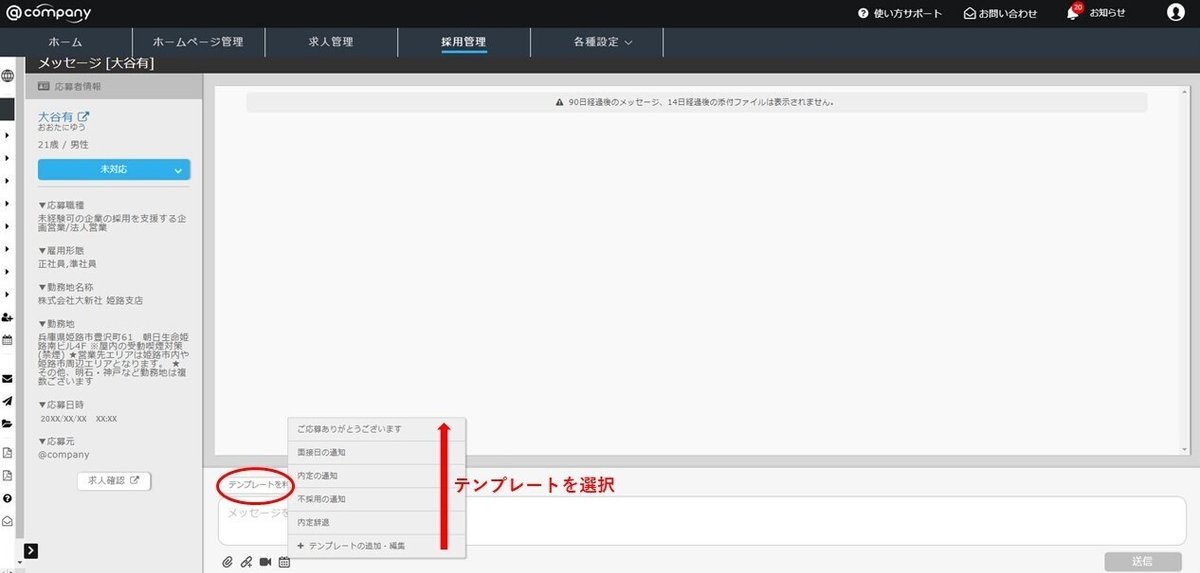

たったこれだけで応募者にメッセージを送ることができます。
テンプレートをアレンジして応募者に響くメッセージを
テンプレートをそのまま利用することも可能ですが、少しアレンジして使用することもおすすめです。
企業からすると意図が伝われば良いと感じるかもしれませんが、応募者は事務的なメッセージに飽き飽きしているかもしれません。
そんな中、ちょっとした気配りや工夫のあるメッセージを送れば
「ちゃんと自分とコミュニケーションを取ってくれている」
「丁寧なメールをくれたこの担当者さんと早く会ってみたい」
「他の企業とは違ってメッセージに温かみを感じる」
というように、応募者のモチベーションを上げることや他社との違いを印象づけることに繋がり、面接率や採用率の向上も期待できるでしょう。
【操作方法】
~テンプレートを編集する~
テンプレート管理ページを選択
↓
編集したいテンプレートをクリック
↓
管理名(テンプレートのタイトル)とメッセージを編集
↓
確認画面へ進む、編集完了するをクリック
※「応募者名の挿入」「応募職種の挿入」を行った箇所は応募者にメッセージを送る際自動で名前と職種が入力されます。
※「リンクボタンの挿入」「トークルームボタンの挿入」はメッセージ内にそれぞれのURLをリンクできます。


最後に、メッセージのアレンジポイントをいくつかご紹介します。
・今後の流れを明確にする
・応募した職種名を記載
・面接の内容(筆記試験の有無など)や実施回数を丁寧に説明
・準備しておいた方が良いことがあれば細かく記載
・不明点など気軽に問い合わせが出来る旨(連絡方法)を記載
・応募者の緊張をほぐすような一言(「リラックスしてお越しくださいね」など)を記載
これらのポイントを踏まえて作成すると、事務的なテンプレートから応募者宛への人間味を感じる温かなメッセージになります。
一から作成するのではなく、テンプレートをアレンジすることで作成時間を短縮することはもちろん
一度作成してしまえばその後はクリックひとつで簡単にメッセージを送ることができます。
また、必要に応じて一からテンプレートを作成することも可能です。
【操作方法】
~新しいテンプレートを作成する~
テンプレート管理ページを選択
↓
左上の新規追加をクリック
↓
管理名(テンプレートのタイトル)とメッセージを作成


例えば、履歴書送付の依頼や書類選考の結果、面接の結果、問い合わせ対応など、採用フローに合わせていくつか作成しておくこともおすすめです。
ぜひ今回の情報を参考に、便利なメッセージ機能を活用してみてください。
運営・発行:
株式会社 大新社
TEL: 0120-451-008[受付:平日10時~18時]
※ホームページの更新、プラン変更、サービスのお申込みなどのご相談はお気軽に弊社までお問い合わせください。
